Androidで画像のサイズを変更する方法
多くのAndroidユーザーにとって、画像のリサイズはイライラする時間のかかる作業です。この作業を効率化する優れたアプリが登場しました。これらのアプリは、数回タップするだけで、大きな写真を、オンラインやソーシャルメディアを通じて共有するために完璧に縮小することができます。バッチ処理なら、手動で1枚1枚編集することなく、Androidフォトで複数の画像をすばやくリサイズすることができます。
圧縮、トリミング、AIアップスケーリングなどの便利な機能により、最終的な画質を制御できます。これからご紹介する6つの強力なリサイズアプリは、画像を写真に完璧なサイズにするのに役立ちます。もう小さな写真に目を細めたり、無限に大きな写真をスクロールしたりする必要はありません。これらの便利なツールのおかげで、Androidデバイス上の画像のリサイズがより迅速かつ簡単になりました。
パート1. なぜAndroidで写真のサイズを変更する必要があるのですか?
Androidデバイスには非常に強力なカメラが搭載され、ユーザーはかつてないほど簡単に美しい高解像度の写真を撮ることができるようになりました。しかし、これらの写真は、貴重なストレージスペースを消費し、オンラインで共有するには過大な画像ファイルという代償を伴います。そこで、Androidで画像をリサイズする方法が重要になります。
ソーシャルメディアやメッセージングアプリに写真を投稿する前にリサイズすることで、いくつかの有益な目的が達成されます。まず、画像ファイルサイズを小さくすることで、デバイスのストレージスペースを節約し、アップロードによるデータプランや帯域幅の消耗を防ぎます。InstagramやFacebookなどのソーシャルプラットフォームは、とにかく小さい圧縮画像用に設計されています。1,200万画素の写真をアップロードすると、完全に転送されなかったり、アプリで正しく表示されなかったりすることがあります。
第二に、リサイズすることで、オンライン共有用の画像のビジュアルクオリティを高めることができます。解像度が高ければ高いほど、小さな画面でも鮮明に見えます。ピクセルの数が多いからと言って、必ずしも画質が良いとは限りません。慎重にリサイズすることで、写真のピクセル数を意図した表示サイズに最適化することができます。
そして最後に、データプランが限られていたり、性能の低いデバイスを使用していたりする受信者のためには、より小さな画像ファイルが必要です。不必要な20MBの写真をダウンロードするよう相手に求めるのは、迷惑行為です。ファイルを1~2MBにリサイズして共有すれば、より配慮が行き届きます。
適切なAndroidリサイズアプリを使えば、ユーザーは簡単にこれらの利点を享受し、オンライン投稿時に素晴らしい写真を確実に見せることができます。ちょっとした努力で、ストレージ効率、画質、ソーシャルメディアへのエンゲージメントが向上します。
パート2. 画像リサイズアプリを使ってAndroidで写真のサイズを変更する方法
1. Codenia Image Size
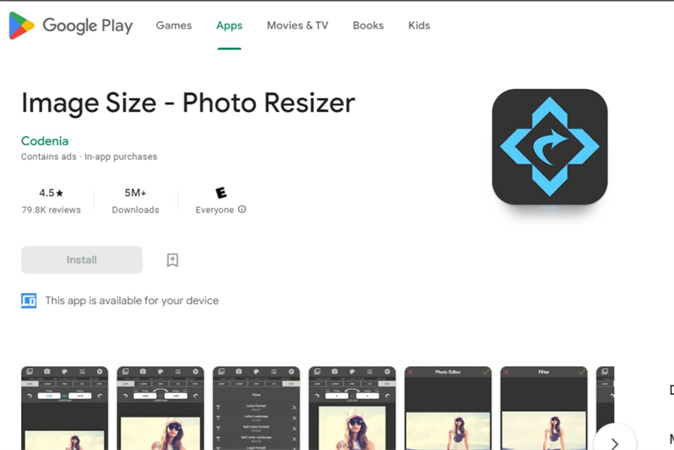
価格:無料 / $4.99
Codenia Image Sizeは、Android上で写真のサイズを変更するシンプルで効果的な方法を提供します。ユーザーは画像を開き、カスタム寸法を入力し、手動または自動で希望する縦横比にトリミングします。ファイルサイズを小さくするためにJPEG品質を調整できます。サイズ入力、トリミング、圧縮などのコアなリサイズニーズを処理します。無料版は広告が含まれていますが、4.99ドルのプロバージョンは広告を削除します。
長所
- シンプルで直感的なインターフェイス
- 基本的なリサイズニーズに効果的
- サイズプリセット
- 画質の維持
短所
- バッチ処理の欠如
- 高度な編集ツールなし
2. Pixlr
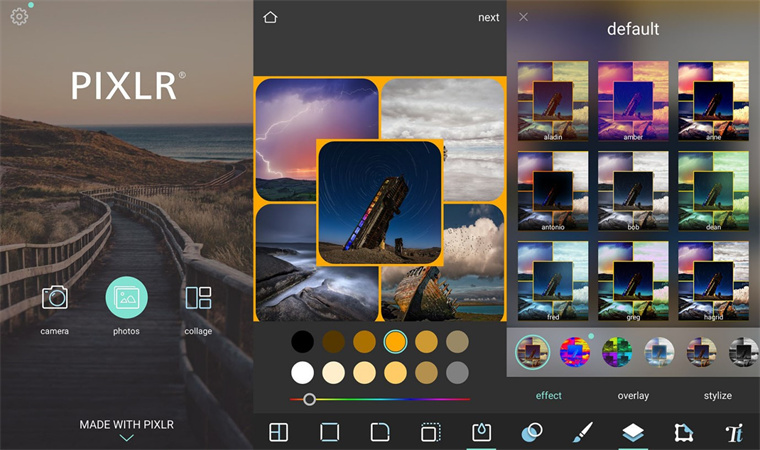
価格:無料 / $1.99
Pixlr は、リサイズ機能も備えた強力なフォトエディターです。自動色調補正、フィルター、縁取り、テキスト追加、トリミングが可能です。この強力な編集ツールは、リサイズだけでなく、本格的な画像編集に最適です。しかし、Android画像のリサイズだけが必要なユーザーには、豊富な機能は過剰かもしれません。リサイズされた画像に透かしはありません。無料版には広告が含まれていますが、1.99ドルのPixlr Premiumは広告を削除し、追加ツールのロックを解除します。
長所
- 強力な編集機能
- 直感的なリサイズツール
- 自動色補正
- クリエイティブなフィルターとエフェクト
短所
- 高度なツールは、リサイズだけ必要な場合には過剰かもしれません。
- リサイズに時間がかかります。
3. Resize Me
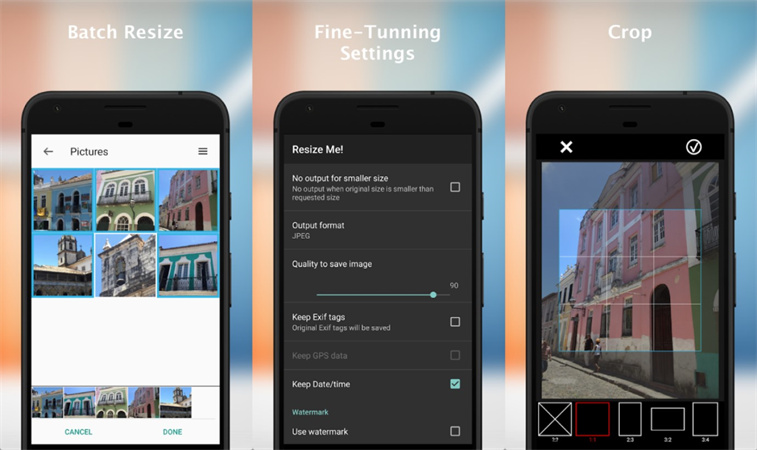
価格:無料 / $1.49
Resize Meは、素早く簡単に画像のリサイズを行うことに特化しています。EXIFデータを保持したままJPEGとPNGのサイズを変更します。バッチ処理で複数の写真を同時にリサイズできます。無料版と有料版があります。1.49ドルのプロバージョンは広告を削除し、カスタム圧縮などの追加機能をアンロックします。
長所
- EXIFデータを保持
- 複数画像の一括リサイズ
- 画像を圧縮してファイルサイズを縮小
- シンプルでクリーンなインターフェイス
短所
- バッチ処理の一貫性の欠如に関するいくつかの問題
- 限られたカスタマイズオプション
4. Photo & Picture Resizer
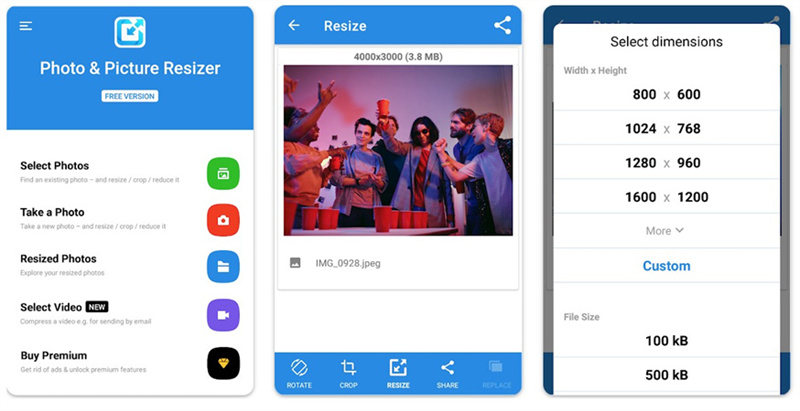
価格:無料
Photo & Picture Resizerは、リサイズに分かりやすいアプローチを採用しています。ユーザーが写真を選び、プリセットサイズを選択するか、カスタム寸法を定義すると、画像のサイズが変更されます。機能はこの程度ですが、シンプルなプロセスは基本的なリサイズ作業に適しています。リサイズされた写真に透かしはありません。専用のリサイズユーティリティーとしては、高度な編集オプションが不足しています。しかし、簡単なワークフローと完全に無料である点は、迅速なリサイズのために適しています。
長所
- 極めてシンプルなリサイズ処理
- 完全無料
- リサイズされた画像に透かしは入りません。
短所
- リサイズ以外の機能は非常に限定的
- バッチ処理機能なし
5. Image Size
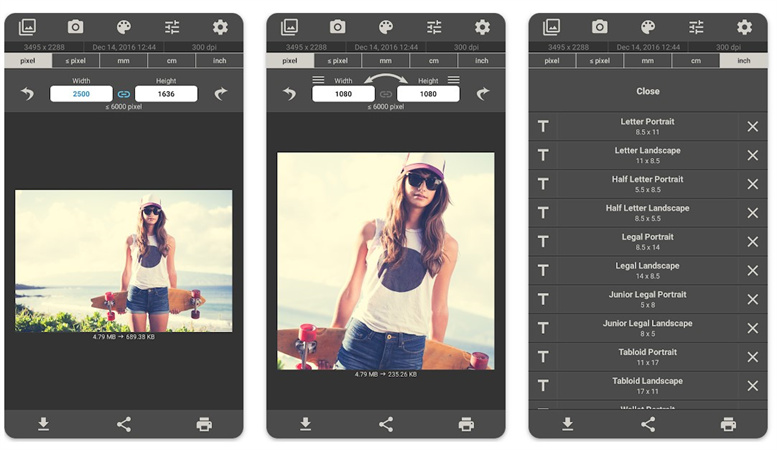
価格:無料
Image Sizeは、特に画像のリサイズ機能に焦点を当てています。ピクセル寸法、インチ/センチメートル、パーセンテージで写真のサイズを変更できます。保存、電子メール、印刷などの便利なオプションも含まれています。直感的なインターフェイスにより、数回タップするだけで画像のリサイズが可能です。その代償として、コアなリサイズ以外のバッチ処理や編集機能がありません。時々リサイズが必要なだけなら、無料でも十分な機能があると言えますが、パワーユーザーにはもっと多くの機能が必要かもしれません。
長所
- リサイズに特化した直感的な機能
- ピクセル単位、パーセンテージ単位、物理単位でのサイズ変更
- 便利なエクスポートオプション
短所
- 一度に1つの画像しかリサイズできません。
- 編集機能なし
6. PicsArt
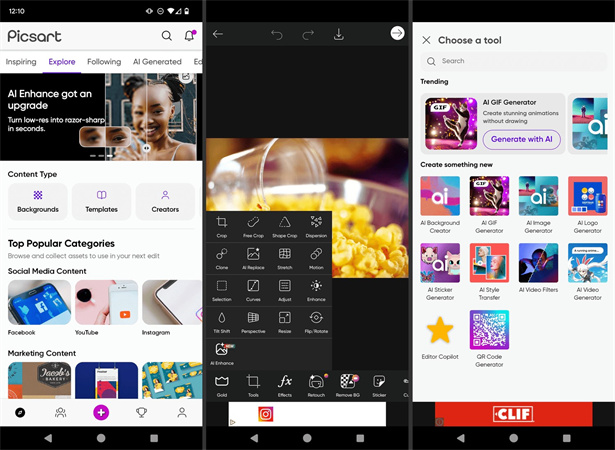
価格:無料/月額7.99ドル
PicsArt は、プロレベルの写真編集ツールと簡単なリサイズ機能を提供します。クリエイティブスイートをフル活用することで、単にサイズを変更するだけでなく、画像をより美しく仕上げることができます。ただし、リサイズ機能は簡単で、写真を開いて「画像のサイズ変更」を選択し、新しい寸法を入力するだけです。編集オプションは多彩なので、詳細な写真編集に最適です。無料版には広告が含まれていますが、7.99ドルのゴールドサブスクリプションは広告を削除し、追加のツールを提供します。
長所
- パワフルなクリエイティブ編集スイート
- 簡単で素早いリサイズツール
- 数百種類のエフェクトとフィルター
短所
- 高度なツールはリサイズには不要
- 一般的なユーザーには難解かもしれません。
プロからのアドバイス:画質を落とさずに写真のサイズを変更するベストデスクトップアプリ
HitPaw Univd (HitPaw Video Converter)は、内蔵の画像編集ツールで、デスクトップにフル機能の画像編集、リサイズ機能を提供します。これで、写真のサイズを変更するのはもう複雑な作業ではなくなりました。
イメージエディターでは、以下のことが可能です:- 写真の一括取り込み
- 画質を損なうことなく、正確なピクセル寸法またはパーセンテージに画像を拡大縮小
- トリミングと回転
- 色の鮮やかさ、明るさ、コントラストなどの調整
- オーバーレイによる透かし
- JPG、PNG、TIFFのような任意の形式でエクスポートします。
イメージエディターを使用して写真のサイズを変更する手順
ステップ1:HitPaw Univdをパソコンにダウンロードしてインストールし、起動します。
ステップ2:+アイコンをクリックして画像を取り込みます。HitPaw Univdの「画像編集」機能をインストールします。複数のファイルをまとめてバッチ処理でリサイズ変更できます。

ステップ3:「変換」の下で、ピクセルまたはパーセントで正確な寸法を入力し、画像を拡大/縮小します。回転などの他のパラメーターも調整します。

ステップ4:準備ができたら、リサイズされたファイルを出力するために「エクスポート」をクリックします。便利な「すべて適用」機能は、変換をバッチ処理します。

Androidでの画像サイズ変更に関するFAQ
Q1. Androidで印刷用に画像のサイズを変更する方法を教えてください。
A1. Androidの内蔵ギャラリーアプリには、高精度のプリント解像度のための高度な制御方法がありません。HitPawのようなデスクトップフォトエディターに画像を転送して、物理的なプリント用にピクセルとDPIを完璧にリサイズするのが最善の方法です。
Q2. Androidで写真のサイズを変更することはできますか?
A2. はい、いくつかのAndroidのリサイズアプリは、寸法をカスタマイズしたり、ソーシャルメディア用にAndroid上で写真をリサイズしたりすることができます。しかし、やはりHitPawのようなデスクトップソフトの方が柔軟性があります。正確なピクセル数を設定できるだけでなく、ソーシャルメディア用に画像をエクスポートする前に、色を編集したり、フィルターを適用したり、テキストを追加したりすることもできます。
結論
Android内蔵の画像サイズ変更・編集ツールは、正確な調整を必要とする場合には制限を感じることがあります。しかし、HitPaw Video Converterのようなアプリケーションは、モバイルの能力をはるかに超える柔軟なバッチ変換が可能で、堅牢なデスクトップソリューションを提供します。
リサイズだけでなく、HitPaw Univdはトリミングやエフェクトなどの機能も備えており、クリエイティブなプロジェクトに最適です。もうモバイルエディターに制限される必要はありません。デスクトップで究極の画像補正ツールボックスを使うことができます!










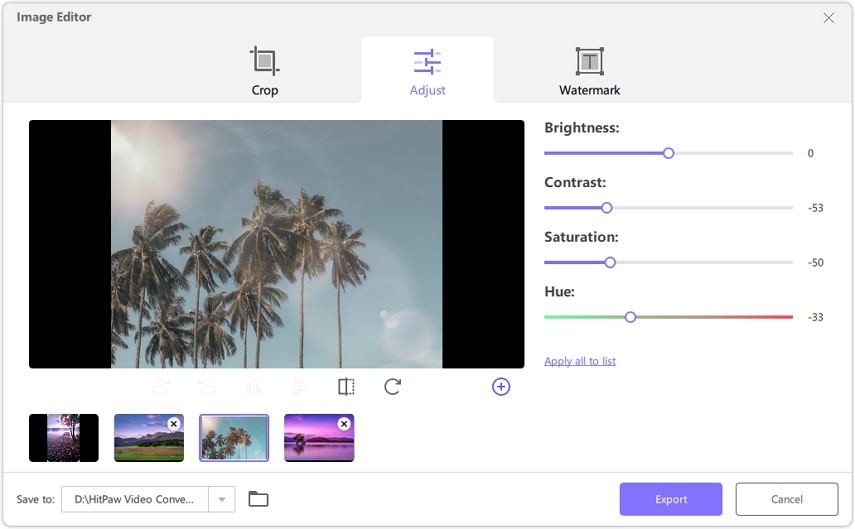

 HitPaw Video Enhancer
HitPaw Video Enhancer HitPaw Edimakor
HitPaw Edimakor
この記事をシェアする:
「評価」をお選びください:
松井祐介
編集長
フリーランスとして5年以上働いています。新しいことや最新の知識を見つけたときは、いつも感動します。人生は無限だと思いますが、私はその無限を知りません。
すべての記事を表示コメントを書く
製品また記事に関するコメントを書きましょう。